如何在 excel 中执行双向方差分析
双向方差分析(“方差分析”)用于确定跨两个因素划分的三个或更多独立组的平均值之间是否存在统计显着差异。
本教程介绍如何在 Excel 中执行双向方差分析。
示例:Excel 中的双向方差分析
植物学家想知道植物生长是否受到阳光照射和浇水频率的影响。她种下了 40 颗种子,让它们在不同的阳光照射和浇水频率条件下生长两个月。两个月后,她记录了每株植物的高度。结果如下所示:
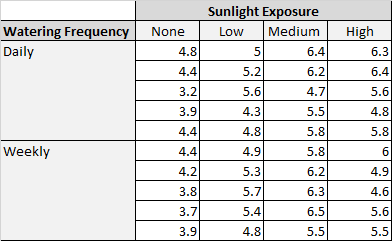
在上表中,我们看到每种条件组合下都生长了五株植物。例如,每天浇水且没有阳光的情况下种植五株植物,两个月后它们的高度分别为 4.8 英寸、4.4 英寸、3.2 英寸、3.9 英寸和 4.4 英寸:
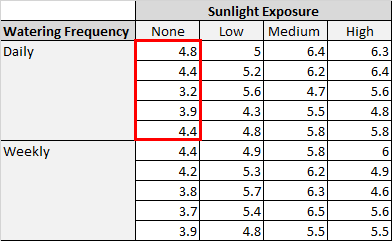
我们可以使用以下步骤对此数据执行双向方差分析:
步骤1:选择数据分析工具库。
在“数据”选项卡上,单击“数据分析” :

如果您没有看到此选项,您应该首先加载免费的数据分析工具库。
2. 选择方差分析:具有重复性的两个因素
选择Anova: Two-Factor With Replication选项,然后单击“确定” 。
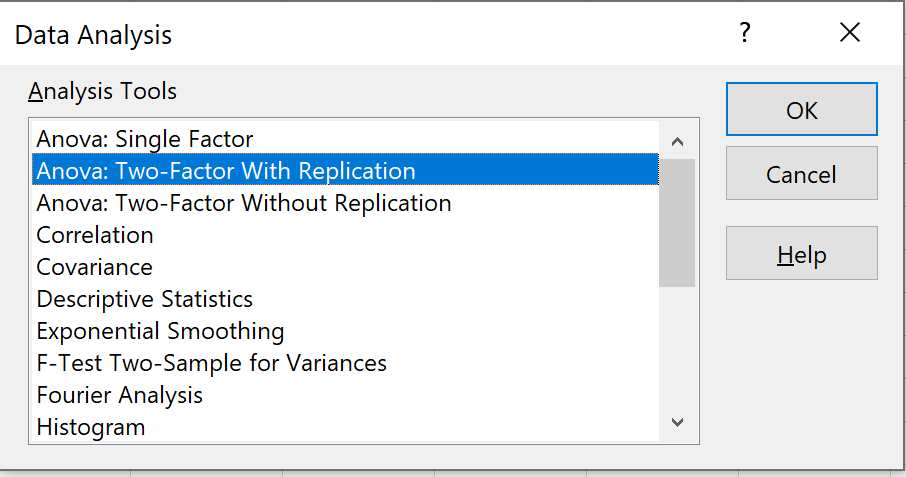
在这种情况下,“重复”是指在每组中都有多个观察结果。例如,许多植物的生长没有暴露在阳光下,也没有每天浇水。相反,如果我们在每种条件组合下只种植一株植物,我们将使用“不重复”,但我们的样本量会小得多。
3. 填写必要的值。
接下来,填写以下值:
- 输入范围:选择我们的数据所在的单元格范围,包括标题。
- 每个样本的行数:键入“5”,因为每个样本中有 5 株植物。
- Alpha:选择要使用的显着性水平。我们将选择0.05。
- 输出范围:选择要在其中显示双向方差分析输出的单元格。我们将选择单元格 $G$4。
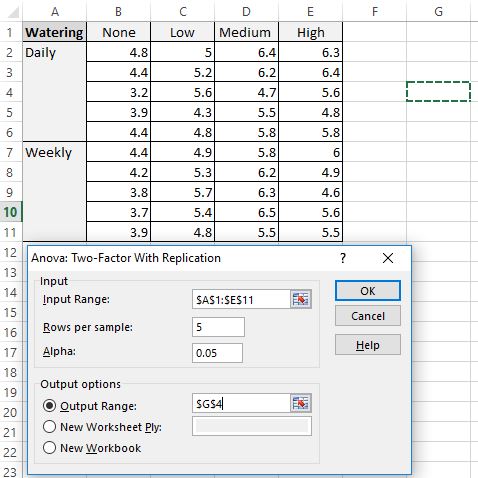
步骤 4:解释结果。
一旦我们点击OK ,就会出现双向方差分析结果:
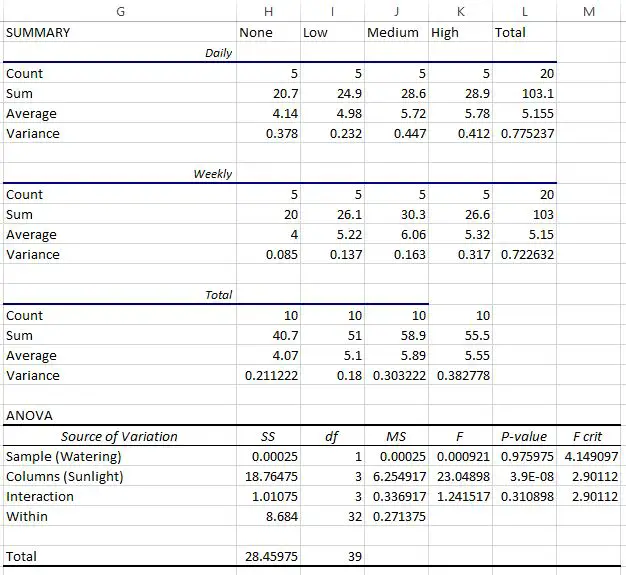
前三个表显示了每组的汇总统计数据。例如:
- 每天浇水但没有阳光的植物的平均高度为4.14英寸。
- 每周浇水并接受低光照的植物的平均高度为5.22英寸。
- 每天浇水的所有植物的平均高度为5.115英寸。
- 每周浇水的所有植物的平均高度为5.15英寸。
- 所有植物在强烈阳光照射下的平均高度为5.55英寸。
等等。
最后一个表显示了双向方差分析的结果。我们可以观察到以下几点:
- 浇水频率和阳光照射之间相互作用的 p 值为0.310898 。这在 0.05 alpha 水平上并不具有统计显着性。
- 浇水频率的 p 值为0.975975 。这在 0.05 alpha 水平上并不具有统计显着性。
- 阳光照射的 p 值为3.9E-8 (0.000000039) 。这在 0.05 的 alpha 水平下具有统计显着性。
这些结果表明,阳光照射是对植物高度具有统计显着影响的唯一因素。而且由于不存在交互作用,因此阳光照射的效果在每个浇水频率水平上都是一致的。简而言之,植物每天还是每周浇水对于阳光照射对植物的影响没有影响。